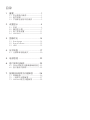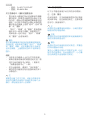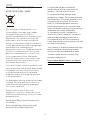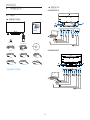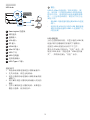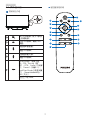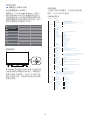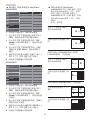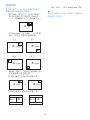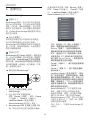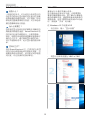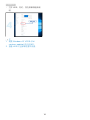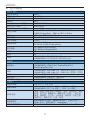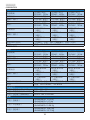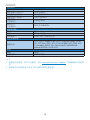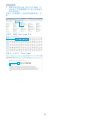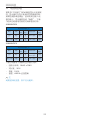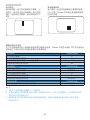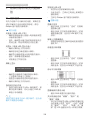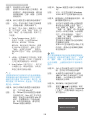目录
1. 重要 ................................................. 1
1.1 安全措施与维修 .........................................1
1.2 标志说明 ..........................................................2
1.3 产品和包装材料的废弃 ........................3
2. 设置显示 ........................................ 4
2.1 安装 .....................................................................4
2.2 操作显示器 ....................................................7
2.3 卸下底座装置 ............................................ 11
2.4 MultiView .......................................................11
3. 图像优化 ....................................... 14
3.1 SmartImage ...................................................14
3.2 SmartContrast .............................................15
3.3 HDR ..................................................................15
4. 技术规格 ....................................... 17
4.1 分辨率和预设模式 ................................20
5. 电源管理 ...................................... 22
6. 客户服务与保修 .......................... 23
6.1 Philips平板显示器像素缺陷规定 ..23
6.2 客户服务与保修 ......................................25
7. 故障排除和常见问题解答 .......... 26
7.1 故障检修 .......................................................26
7.2 一般常见问题解答 ................................27
7.3 MultiView常见问题解答 .....................29

1
1. 重要
1. 重要
此电子版用户指南适合使用 Philips 显示器
的所有用户。请在使用您的显示器之前花
点时间阅读本用户手册。它包含与使用显
示器相关的重要信息和注意事项。
产品享受 Philips 保修须符合下列条件:产
品适当用于其设计目的、符合操作说明、
返修时提供原始帐单或付款收据,帐单或
收据应载明购货日期、销售商名称、产品
型号及生产号。
1.1 安全措施与维修
警告
使用本文档中未介绍的控制、调整或过程
可能导致碰撞、电气危险和 / 或机械危险。
连接和使用电脑显示器时,请阅读并遵循
以下说明。
操作
• 请使显示器远离阳光直接照射、明亮强
光线、以及任何其他热源。长期暴露于
此类环境可能导致显示器褪色和损坏。
• 移开任何可能掉入通风孔的物品或者会
妨碍显示器电子器件正常冷却的物品。
• 请勿堵塞机壳上的通风孔。
• 放置显示器时,确保电源插头和插座便
于插拔。
• 如果通过拔掉电源线或直流电源线关闭
显示器电源,则在重新连接电源线或直
流电源线以进行正常操作之前,必须等
待 6 秒钟。
• 请务必使用由 Philips 提供的经过认可
的电源线。如果电源线缺失,请与您当
地的服务中心联系。(请参见消费者信
息中心)
• 在使用过程中,请勿让显示器受到剧烈
震动或碰撞。
• 在使用或运输期间,不要敲打显示器或
使显示器掉落。
维护
• 为保护显示器以避免可能的损坏,请勿
过分施力于 LCD 面板。移动显示器时,
抓住边框将其抬起;抬起时,不要将手
或手指放在 LCD 面板上。
• 长时间不使用显示器时,应拔掉其电源
插头。
• 使用略微蘸湿的布清洁显示器时,应拔
掉显示器电源线插头。电源关闭时,可
以使用干布擦拭屏幕。但是,切勿使用
有机溶剂(如酒精)或含氨水的液体清
洁显示器。
• 为避免电击或本机永久性损坏,不要在
多尘、下雨、水附近或过分潮湿的环境
中使用显示器。
• 如果显示器被弄湿了,应尽快用软布擦
拭干净。
• 如果异物或水进入显示器,请立即关闭
电源,并拔掉电源线。然后,取出异物
或擦干水,并送到维修中心进行检修。
• 请勿在炎热、阳光直接照射或严寒的地
方存放或使用显示器。
• 为了保持显示器的最佳性能并延长使用
寿命,请在符合下列温度和湿度条件的
地方使用显示器。

2
1. 重要
• 温度:0-40
º
C 32-104
º
F
• 湿度:20-80% RH
关于图像烙印 / 重影的重要信息
• 显示器无人看管时务必启动移动的屏幕
保护程序。如果显示器将显示静止不变
的内容,请务必启用屏幕定期刷新应用
程序。长时间不间断显示静止或静态图
像可能会在屏幕上造成“烙印”,也称“残
像”或“重影”。
• “烙印”、“残像”或“重影”是液晶面
板技术的一种常见现象。多数情况下,
关掉电源一定时间后,“烙印”、“残像”
或“重影”会逐渐消失。
警告
若不激活屏幕保护程序或者屏幕定期刷新
应用程序,可能导致严重的“烙印”、“残像”
或“重影”现象,这些现象可能不会消失,
也无法修复。上面提到的损坏不在保修范
围内。
维修
• 只有专业的维修人士可以打开机壳盖。
• 如果在维修或集成时需要任何文档,请
与您当地的服务中心联系。(请参见
“消费者信息中心”一章)
• 关于运输信息,请参见“技术规格”。
• 请勿将显示器放在阳光直接照射的车 /
行李箱内。
注
如果显示器工作不正常,或者当您参照本
手册中的操作说明而不知道应执行哪个步
骤时,请与服务技术人员联系。
1.2 标志说明
以下分节描述使用于此文件的标志惯例。
注、注意、警告
在此指南中,文字段落配有图标并以黑体
或斜体书写。这些段落含有注、注意或警
告字句。其使用如下:
注
此图标显示重要信息和提示,以助你更好
地使用你的电脑系统。
注意
此图标显示的信息提醒你如何避免硬体的
潜在损害或数据丢失。
警告
此图标显示对身体伤害的可能性,并警告
你如何避免此问题。
某些小心警告可能以不同格式出现,也可
能不带任何图标。在此类情况下,小心警
告的具体显示由管理机关规定。

3
1. 重要
1.3 产品和包装材料的废弃
废旧电气和电子设备 - WEEE
This marking on the product or on
its packaging illustrates that, under
European Directive 2012/19/EU
governing used electrical and electronic
appliances, this product may not be
disposed of with normal household
waste. You are responsible for disposal
of this equipment through a designated
waste electrical and electronic
equipment collection. To determine the
locations for dropping off such waste
electrical and electronic, contact your
local government office, the waste
disposal organization that serves your
household or the store at which you
purchased the product.
Your new Display contains materials that
can be recycled and reused. Specialized
companies can recycle your product
to increase the amount of reusable
materials and to minimize the amount
to be disposed of.
All redundant packing material has been
omitted. We have done our utmost to
make the packaging easily separable
into mono materials.
Please find out about the local
regulations on how to dispose of your
old Display and packing from your sales
representative.
Taking back/Recycling Information for
Customers
Philips establishes technically and
economically viable objectives
to optimize the environmental
performance of the organization's
product, service and activities.
From the planning, design and
production stages, Philips emphasizes
the important of making products that
can easily be recycled. At Philips,
end-of-life management primarily
entails participation in national take-
back initiatives and recycling programs
whenever possible, preferably
in cooperation with competitors,
which recycle all materials (products
and related packaging material) in
accordance with all Environmental
Laws and taking back program with the
contractor company.
Your display is manufactured with high
quality materials and components
which can be recycled and reused.
To learn more about our recycling
program please visit
http://www.philips.com/a-w/about/
sustainability.html

4
2. 设置显示
2. 设置显示
2.1 安装
包装箱内物品
436M6
Register your product and get support at
www.philips.com/welcome
Quick
Start
* VGA
* Audio
Power
* HDMI
* CD
* DP
* Mini DP
©
2
0
1
8
K
o
n
i
n
k
l
i
j
k
e
P
h
i
l
i
p
s
N
.
V
.
A
l
l
r
i
g
h
t
s
r
e
s
e
r
v
e
d
.
U
n
a
u
t
h
o
r
i
z
e
d
d
u
p
l
i
c
a
t
i
o
n
i
s
a
v
i
o
l
a
t
i
o
n
o
f
a
p
p
l
i
c
a
b
l
e
l
a
w
s
.
M
a
d
e
a
n
d
p
r
i
n
t
e
d
i
n
C
h
i
n
a
.
V
e
r
s
i
o
n
This product was manufactured and brought to the
market by or on behalf of Top Victory Investments Ltd. or
one of its aliates. Top Victory Investments Ltd. is the
warrantor in relation to this product. Philips and the
Philips Shield Emblem are registered trademarks of
Koninklijke Philips N.V. used under license.
Contents:
Monitor drivers
User’s Manual
User’s Manual
www.philips.com/welcome
使用产品前请阅读使用说明
保留备用
Display
*USB C-C *USB C-A
Remote
Control Unit
Batteries
* 因地域不同而异。
连接到 PC
436M6VBPA
1
11
9
9
6 5 7
3
2
10
436M6VBRA
Fast Charger
11
9
4
6 6
5
3
2
8
1
10
* 音频

5
2. 设置显示
USB hub
USB C-C
USB C-A
USB C
USB C
OR
Step 1
Step 2
1
Kensington 防盗锁
2
耳机插孔
3
音频输入
4
VGA 输入
5
DP 输入
6
HDMI 输入
7
Mini DP 输入
8
USB 下行
9
USB 充电器
10
交流电源输入
11
USB Type-C 输入
连接到PC
1. 将电源线牢固连接到显示器背面插口。
2. 先关闭电脑,再拉出电源线。
3. 将显示器信号线连接到计算机背面的视
频接口。
4. 将计算机和显示器的电源线插入附近的
插座。
5. 打开计算机和显示器的电源。如果显示
器显示图像,则安装完毕。
警告:
USB 2.4Ghz无线设备(如无线鼠标、键
盘、耳机等)可能受到USB 3.0设备高速
信号的干扰,因而导致无线电传输效率降
低。一旦出现这种情况,请尝试下列方法
减轻干扰。
• 使USB2.0接收器尽量远离USB3.0连接
端口。
• 利用标准 USB 延长线或 USB 集线器来
增加无线接收器和 USB3.0 连接端口之
间的距离。
USB 集线器
为符合国际能耗标准,本显示器的 USB 集
线器/端口在睡眠和关机模式下被禁用。
连接的 USB 设备在此状态下不工作。
要永久将 USB 功能设为“开启”状态,请
转到 OSD 菜单,然后选择“USB 待机模
式”,并将其切换为“开启”状态。

6
2. 设置显示
USB 充电
本显示器配有 USB 端口,能够提供标准电
源输出,并包括了 USB 充电等功能(可通
过电源图标 识别)。例如,您可以使
用这些端口给智能手机充电或给外部硬盘
供电。显示器必须保持开机才能使用此功
能。
有些型号的 Philips 显示器在进入“睡眠”
模式(白色电源 LED 闪烁)时不能给设备
供电或充电。此时,请进入 OSD 菜单并选
择“USB Standby Mode”,然后将功能
调到“开”模式(默认 = 关)。之后将使
USB 供电和充电功能保持在激活状态,即
使显示器处于睡眠模式。
USB
TXT
Language
Color
Audio
Auto
H.Position
V.Position
Clock
Resolution Notification
OSD Settings
Phase
Setup
USB Fast Charging
Low Input Lag
Resent
Information
Off
On
注
如果您在指定时间通过电源开关关闭显示
器,则所有 USB 端口将关闭。
遥控器由两节 1.5V AAA 电池供电。
要安装或更换电池 :
1. 按住后滑动盖以将其打开。
2. 按照电池槽内的 (+) 和 (–) 指示对齐电
池。
3. 将盖装回。
注
不正确使用电池可能会导致泄露或爆裂。请
务必遵守以下说明 :
• 将“AAA”电池的 (+) 和 (–) 极匹配电池
槽内的 (+) 和 (–) 极。
• 不要混用不同类型的电池。
• 不要新旧电池混用。这会造成电池寿命
缩短或泄露。
• 立即取出耗尽的电池以防止电池液泄露
在电池槽内。请勿触摸流出的电池酸液,
以免对皮肤造成损伤。
• 如果长时间不使用遥控器,请取出电池。

7
2. 设置显示
2.2 操作显示器
控制按钮介绍
按下打开电源。按下3 秒以
上关闭电源。
访问OSD菜单。确认OSD
调整。
调整扬声器音量。
调整OSD菜单。
切换信号输入源。
调整OSD菜单。
SmartImage。有多个选
项:FPS、Racing(竞
赛)、RTS、Game 1(玩家
1)、Game 2(玩家 2)、
LowBlue Mode(低蓝光模
式)、SmartUniformity、
Off(关闭)。
返回上一级 OSD。
遥控器按钮说明
1
2
3
5
6
4
7
8
9
10
11 12
13
14
15

8
2. 设置显示
1
按下可打开和关闭电源。
2
更改信号输入源。
3
访问 OSD 菜单。
4
调整 OSD 菜单 / 调高值。
5
返回上一级 OSD 菜单。
6
确认 OSD 调整。
7
访问 OSD 菜单。确认 OSD
调整。
8
调整 OSD 菜单 / 调低值。
9
SmartImage。有多个选项 :
FPS、Raching、FTS、游戏
玩家 l、游戏玩家 2、低蓝光
模式、SmartUniformity 和关。
10
返回上一级 OSD 菜单。
11
调低亮度
12
调高亮度
13
调低音量
14
调高音量
15
静音
EasyLink (CEC)(436M6VBPA)
它是什么?
HDMI 是一条在您的设备和显示器之间传输
图像和音频信号的线缆,并可使布线整齐
有序。它传输无压缩的信号,确保您拥有
从信号源到屏幕的最高质量。连接了 HDMI
且带有 Philips EasyLink (CEC) 的显示器
可让您通过一个遥控器控制多个连接设备
的功能。享受高质量的图像和声音,而且
不会有连接混乱的线缆。
如何启用 EasyLink (CEC)
USB
TXT
Language
Color
Audio
Resolution Notification
OSD Settings
Setup
USB Standby Mode
Low Input Lag
Reset
Information
Off
On
CEC
1. 通过HDMI连接HDMI-CEC兼容设备。
2. 正确配置HDMI-CEC兼容设备。
3. 通过切换到右边进入OSD开启此显示器
的EasyLink (CEC)。
4. 选择[Setup](设置)> [CEC]。
5. 选择[On](开),然后确认选择。
6. 现在,现在您可以同一个遥控器打开或
关闭您的设备和本显示器。
注意
1. EasyLink兼容设备必须已经开启并被选
作信号源。
2. Philips不能保证与全部HDMI CEC设备
的100%互操作性。

9
2. 设置显示
屏幕显示 (OSD) 说明
什么是屏幕显示 (OSD)?
屏幕显示(On-Screen Display,OSD)
是所有 Philips LCD 显示器都具有的特性。
它使得最终用户可以通过屏幕说明窗口直
接调整屏幕性能或选择显示器功能。用户
友好的屏幕显示界面如下所示:
控制键简介
此 Philips 显示器的 OSD 菜单可以通过显
示面板背面的单触按钮来访问。单触按钮
的操作类似于操纵杆。向四个方向按下按
钮可以移动光标。向里按下按钮可以选择
所需的选项。
OSD 菜单
下面是 OSD 结构概览。以后进行各种调
整时,可以以此作为参考。
436M6VBPA
Main menu Sub menu
Picture
OSD Settings
Setup
Language
Color
Ambiglow
Audio
PIP/PBP
LowBlue Mode
Input
SmartSize
Horizontal
Vertical
Transparency
OSD Time Out
Resolution Notification
USB Charging
Low Input Lag
CEC
Color Temperature
sRGB
User Define
USB
Reset
Information
SmartResponse
SmartFrame
SmartContrast
Gamma
Pixel Orbiting
Over Scan
Contrast
Brightness
Volume
Mute
Audio Source
Stand-Alone
PIP Position
PIP/PBP Mode
Swap
PIP/PBP Input
PIP Size
0~100
0~100
Off, 1, 2, 3, 4
5, 10, 20, 30, 60
On, Off
On, Off
On, Off
Native,5000K,6500K,7500K,8200K,9300K,11500K
Red: 0~100
Green: 0~100
Blue: 0~100
USB 3.0, USB 2.0
Yes, No
0~100
On, Off
On, Off
0~100
On, Off
Audio In,HDMI 2.0, DisplayPort, Mini DP, USB C
Off, Fast, Faster, Fastest
On, Off
1.8, 2.0, 2.2, 2.4, 2.6
0~100
On, Off
Top-Right, Top-Left, Bottom-Right, Bottom-Left
HDMI 2.0, DisplayPort, Mini DP, USB C
Small, Middle, Large
Off, PIP, PBP
English, Deutsch, Español, Ελληνική, Français, Italiano,
Maryar, Nederlands, Português, Português do Brasil,
Polski, Русский, Svenska, Suomi, Türkçe, Čeština,
Українська,
简体中文, 繁體中文, 日本語,
한국어
Ambiglow
Auto Mode
User Define
Off
Sharpness
0~100
Off
On
1,2,3,4
DisplayPort
Mini DP
USB C
HDMI 2.0
HDR
Normal ,VESA HDR 1000 ,UHDA ,Off
Size (1,2,3,4,5,6,7)
Brightness (0~100)
Contrast(0~100)
On, Off
H. position
V. position
Panel Size
1:1
Aspect
17'' (5:4), 19'' (5:4), 19''W (16:10), 22''W (16:10), 18.5''W (16:9),
19.5''W (16:9), 20''W (16:9), 21.5''W (16:9), 23''W (16:9),
24''W (16:9), 27'W (16:9), 43"W(16:9)
DTS
Mobile Phone
EQ
On, Off
On, Off
100Hz, 330Hz, 1KHz, 3.3KHz, 10KHz
On, Off
Bright, Brighter, Brightest
Bright, Brighter, Brightest
White, Red,Rose,Magenta,Violet,Blue,Azure,Cyan,Aquamarine,
Green,Chartreuse,Yellow,Orange

10
2. 设置显示
436M6VBRA
Main menu Sub menu
Picture
OSD Settings
Setup
Language
Color
Ambiglow
Audio
PIP/PBP
LowBlue Mode
Input
SmartSize
Horizontal
Vertical
Transparency
OSD Time Out
Auto
V.Position
Phase
Clock
Color Temperature
sRGB
User Define
H.Position
Resolution Notification
USB
SmartResponse
SmartFrame
SmartContrast
Gamma
Pixel Orbiting
Over Scan
Contrast
Brightness
Volume
Mute
Audio Source
Stand-Alone
Sub Win3 Input
PIP/PBP Mode
Swap
Sub Win1 Input
Sub Win2 Input
Sub Win1 Input
Sub Win1 Input
0~100
0~100
Off, 1, 2, 3, 4
5, 10, 20, 30, 60
0~100
0~100
0~100
Native,5000K,6500K,7500K,8200K,9300K,11500K
Red: 0~100
Green: 0~100
Blue: 0~100
0~100
On, Off
0~100
On, Off
On, Off
0~100
On, Off
Audio In,HDMI 1, HDMI 2, DisplayPort, USB C
Off, Fast, Faster, Fastest
On, Off
1.8, 2.0, 2.2, 2.4, 2.6
0~100
On, Off
VGA, 1 HDMI 2.0, 2 HDMI 2.0, DisplayPort, USB C
VGA, 1 HDMI 2.0, 2 HDMI 2.0, DisplayPort, USB C
VGA, 1 HDMI 2.0, 2 HDMI 2.0, DisplayPort, USB C
Off, PIP, PBP 2Win, PBP 4Win
English, Deutsch, Español, Ελληνική, Français, Italiano,
Maryar, Nederlands, Português, Português do Brasil,
Polski, Русский, Svenska, Suomi, Türkçe, Čeština,
Українська,
简体中文, 繁體中文, 日本語,
한국어
Ambiglow
Auto Mode
User Define
Off
Sharpness
0~100
Off
On
1,2,3,4
2HDMI 2.0
DisplayPort
USB C
1HDMI 2.0
HDR
Normal ,VESA HDR 400 ,Off
Size (1,2,3,4,5,6,7)
Brightness (0~100)
Contrast(0~100)
On, Off
H. position
V. position
Panel Size
1:1
Aspect
17'' (5:4), 19'' (5:4), 19''W (16:10), 22''W (16:10), 18.5''W (16:9),
19.5''W (16:9), 20''W (16:9), 21.5''W (16:9), 23''W (16:9),
24''W (16:9), 27'W (16:9), 43"W(16:9)
DTS Sound
Mobile Phone
EQ
Standard/Classical/Rock/Live/Theater/Off
On, Off
200Hz, 500Hz, 2.5KHz, 7KHz, 10KHz
Bright, Brighter, Brightest
Bright, Brighter, Brightest
White, Red,Rose,Magenta,Violet,Blue,Azure,Cyan,Aquamarine,
Green,Chartreuse,Yellow,Orange
VGA
Small, Middle, Large
Top-Right, Top-Left, Bottom-Right, Bottom-Left
TruVolume HD
On, Off
USB Charging
Low Input Lag
Reset
Information
On, Off
On, Off
Yes, No
USB 3.0, USB 2.0
分辨率通知
根据设计,此显示器在其固有分辨率
3840 x 2160 @ 60Hz 时性能最佳。当显
示器以不同的分辨率开机时,屏幕上会显
示提醒。Use 3840 x 2160 @ 60 Hz for
best results(为达到最佳效果,请使用
3840 x 2160 @ 60 Hz)。
如果要关闭原始分辨率提示信息,请在屏
幕显示菜单的设定中进行设定。
物理功能
倾斜
10
°
-5°

11
2. 设置显示
2.3 卸下底座装置
在开始拆卸显示器底座前,请遵循下面的
说明以避免可能的损坏或伤害。
1. 将显示器正面朝下放在平滑的表面上。
注意,切勿刮擦或损坏屏幕。
2. 拧松装配螺丝,从显示器上卸下底座。
1
2
2.4 MultiView
这是什么 ?
Multiview 支持多种连接和多个视图,您可
以同时并排使用多个设备(如 PC 和笔记本
电脑),轻松执行复杂的多任务工作。
为什么需要它 ?
利用超高分辨率 Philips MultiView 显示器,
您可以在办公室或家中舒适地使用多路连
接, 此显示器可以方便地在一个屏幕上显
示多个内容源。例如:您可能希望在处理
您的最新博客的同时,在一个小窗口中观
看实时新闻视频;或者,您可能希望在使
用超级本编辑 Excel 文件的同时,从桌面
登录公司安全内部网以访问文件。

12
2. 设置显示
如何通过 OSD 菜单启用 MultiView?
436M6VBRA
1. 向右按下按钮进入 OSD 菜单画面。
2. 向上或向下按下按钮选择主菜单 [PIP /
PBP],然后向右按下按钮进行确认。
3. 向上或向下按下按钮选择 [PIP / PBP
Mode](PIP/PBP 模式),然后向右按
下按钮。
4. 向上或向下按下按钮选择 [PIP]、[PBP
2Win] 或 [PBP 4Win],然后向右按下
按钮。
5. 现在您可以后退以设置 [ 子窗口 * 输入 ]、
[PIP 尺寸 ]、[PIP 位置 ] 或 [ 切换 ]。
6. 向右按下按钮确认您的选择。
436M6VBPA
1. 向右按下按钮进入 OSD 菜单画面。
2. 向上或向下按下按钮选择主菜单 [PIP /
PBP],然后向右按下按钮进行确认。
3. 向上或向下按下按钮选择 [PIP / PBP
Mode](PIP/PBP 模式),然后向右按
下按钮。
4. 向上或向下按下按钮选择 [PIP]、[PBP],
然后向右按下按钮。
5. 现在您可以后退以设置 [PIP/PBP 输入 ]、
[PIP 尺寸 ]、[PIP 位置 ] 或 [ 切换 ]。
6. 向右按下按钮确认您的选择。
OSD 菜单中的 MultiView
• 436M6VBRA PIP / PBP 模式 : 共有
4 种 MultiView 模式 : [ 关 ]、[PIP]、
[PBP 2 窗口 ] 和 [PBP 4 窗口 ]。
436M6VBPA PIP / PBP 模式 : 共有
3 种 MultiView 模式 : [ 关 ]、[PIP]、
[PBP]。。
• [PIP]: 画中画
打开一个并排的子窗口,
显示其他信号源。
B
A (主画面)
当未检测到子画面输入源
时:
B
A (主画面)
[PBP 2Win] (436M6VBRA) / [PBP]
(436M6VBPA)
: 并排画面
打开一个并排的子窗口,
显示其他信号源。
BA (main)
当未检测到子画面输入源
时。
A (main)
[PBP 4Win] (436M6VBRA)
: 并排画面
打开其他信号源的 3 个子
窗口。
B D
CA
(main)
当未检测到子画面输入源
时。
A (主画面)

13
2. 设置显示
注
在 PBP 模式下,为了达到正确的宽高比,
屏幕顶部和底部会显示黑条。
• PIP Size(PIP 尺寸):当 PIP 激活时,
有三种子窗口尺寸供选择:[Small]
(小)、[Middle](中)、[Large](大)。
B
A(主画面)
小
中
大
• PIP Position(PIP 位置):当 PIP 激
活时,有四个子窗口位置供选择:
右上 右下
B
A (主画面)
A
(主画面)
B
左上 左下
B
A(主画面)
A
(主画面)
B
• Swap(交换):显示的主画面输入源
和子画面输入源互相交换。
在 [PIP] 模式下交换 A 和 B 输入源:
B
A (主画面)
↔
B(主画面)
A
在 [PBP] 模式下交换 A 和 B 输入源:
BA (main)
↔
AB (main)
• Off(关闭):停止 MultiView 功能。
注
在执行 SWAP(交换)功能时,视频以及
音频源一同交换。

14
3. 图像优化
3. 图像优化
3.1 SmartImage
这是什么 ?
SmartImage 提供一些针对不同内容类型
进行优化的预设值,可以动态地实时调整
亮度、对比度、颜色和清晰度。无论您是
使用文字应用程序、显示图像还是观看视
频,Philips SmartImage 都能提供非常出
色的显示效果。
为什么需要它 ?
您希望显示器在显示您喜欢的各种类型
的内容时都能提供出色的显示效果,
SmartImage 软件能够动态地实时调整亮
度、对比度、颜色和清晰度,从而改善您
的显示器观看体验。
它如何工作?
SmartImage 是 Philips 独有的一项先进技
术,可以分析屏幕上显示的内容。根据您
选择的方案,SmartImage 动态增强图像
的对比度、颜色饱和度和清晰度以增强显
示内容的效果 - 所有这一切只需按一下按
钮,全部实时进行。
如何启用 SmartImage ?
1. 向左按下按钮在屏幕上启动
SamrtImage。
2. 向上或向下按下按钮选择
FPS、Racing(竞赛)、RTS、Game
1(玩家 1)、Game 2(玩家 2)、
LowBlue Mode(低蓝光模式)、
SmartUniformity 和 Off(关闭)。
3. SmartImage OSD 在屏幕上保留 5 秒
钟,您也可以向左按下按钮进行确认。
有 8 种模式供选择:FPS、Racing(竞赛)、
RTS、Game 1(玩家 1)、Game 2(玩家
2)、LowBlue Mode(低蓝光模式)、
SmartUniformity 和 Off(关闭)。
• FPS:适合玩 FPS(第一人称射击)
游戏。改善黑暗场景的黑色细节。
• Racing(竞赛):适合玩竞赛游戏。
提供最快的响应时间和高色彩饱和度。
• RTS:适合玩 RTS(即时战略)游戏,
可高亮显示 RTS 游戏中用户选择的区
域(通过 SmartFrame)。高亮显示区
域的画面质量可进行调整。
• Game 1(玩家 1):用户首选设置保存
为玩家 1。
• Game 2(玩家 2):用户首选设置保
存为玩家 2。
• LowBlue Mode(低蓝光模式): 悦目
的“低蓝光模式”效率研究表明,就像
紫外线会造成眼睛损害一样,来自 LED
显示器的长时间短波蓝光射线也会损害
眼睛,影响视力。 Philips 低蓝光模式
设置专为健康开发,使用智能软件技术
降低有害的短波蓝光。
• SmartUniformity:对于液晶显示器
来说,画面不同部分的亮度出现波
动是常见现象。通常,均匀度的测量
值约为 75-80%。通过启用 Philips
SmartUniformity 功能,显示均匀度可
以提升至 95% 以上。这样一来,图像
会更加连贯和逼真。
• Off(关闭):不使用 SmartImage 进
行优化。

15
3. 图像优化
3.2 SmartContrast
这是什么 ?
一项独特的技术,可以动态分析所显示的
内容并自动优化显示器的对比度以达到最
佳清晰度和观看舒适度,对于清晰、锐利
和明亮的图像提高背光亮度,对于深色背
景的图像降低背光亮度。
为什么需要它 ?
您希望在显示各种内容时都能达到最佳的
清晰度和观看舒适度。SmartContrast 动
态控制对比度并调整背光,以提供清晰、
锐利、明亮的游戏和视频图像或者清晰可
读的办公文字。通过降低显示器的功耗,
可以节省能耗成本,延长显示器的使用寿
命。
它如何工作?
启用 SmartContrast 时,它将实时分析显
示的内容以调整颜色和控制背光亮度。当
观看视频或玩游戏时,此功能可动态增强
对比度,以达到美好的娱乐体验。
3.3 HDR
兼容HDR10 格式的输入信号。
显示器自动启用HDR 功能,但您需要有
兼容的播放器和内容。要了解HDR兼容设
备的信息和内容,请联系设备制造商和内
容提供商。当您不需要自动启动HDR功能
时,请选择“关闭”此功能。
在 Windows 10 中设置 HDR
• 右击鼠标,输入“显示设置”
• 将显示分辨率设置为 3840 x 2160

16
3. 图像优化
• 打开 HDR;同时,您的屏幕将略微调
暗
注
1. 需要 Windows 10 V1709 (Fall
creators update) 或以后版本。
2. 查看 HDR 时全屏幕是基本设置。

17
4. 技术规格
4. 技术规格
图片 / 显示
显示面板类型 MVA
背光 W-LED
面板尺寸
42.51" (108 cm)
宽高比
16:9
SmartContrast(典型) 50,000,000:1
响应时间(典型) 8 ms (GtG)
SmartResponse(典型) 4 ms (GtG)
最佳分辨率
VGA:1920 x 1080 @ 60Hz (436M6VBRA)
HDMI/DisplayPort:3840 x 2160 @ 60Hz
视角 178
º
(H) / 178
º
(V) @ C/R > 10
图片增强 SmartImage
显示颜色数 1.07G
垂直刷新率
47-63Hz (VGA)
23-80Hz (HDMI/DisplayPort)
水平频率
30-99KHz (VGA/HDMI)
30-160KHz (DisplayPort)
sRGB 是
色域 是
HDR
436M6VBRA: PC HDR400 认证
436M6VBPA: PC HDR1000 和 UHDA 认证
连接性
信号输入
436M6VBRA: HDMI 2.0x2, DisplayPort1.2x1, D-SUBx1
436M6VBPA: HDMI 2.0x1, DisplayPort1.2x1,
MiniDisplayPort1.2x1
USB
436M6VBRA: USB type-Cx1 , USB3.0x3 ( 包括 1 个充电 )
436M6VBPA: USB type-Cx1 , USB3.0x2 ( 包括 2 个充电 )
供电 USB C(最高 5V/3A,15W)
输入信号 436M6VBRA: 分离同步,绿色同步
音频输入 / 输出 PC 音频输入及带 DTS 的耳机
方便性
内置扬声器 7W x 2 个,DTS 声效
MultiView
436M6VBRA: PIP(2 x 设备)、PBP(4 x 设备)
436M6VBPA: PIP(2 x 设备)、PBP(2 x 设备)
OSD 语言
英语、德语、西班牙语、希腊语、法语、意大利语、匈牙
利语、荷兰语、葡萄牙语、葡萄牙语(巴西)、波兰语、
俄语、瑞典语、芬兰语、土耳其语、捷克语、乌克兰语、
简体中文、繁体中文、日语、韩语
其他便利性
Kensington 防盗锁、Adaptive Sync(自适应同步)、
低输入延迟、低蓝光模式、Ambiglow
即插即用兼容性 DDC/CI、sRGB、Windows 10/8.1/8/7、Mac OSX

18
4. 技术规格
436M6VBRA
电源
电源能耗
交流输入电压
100VAC、50Hz
交流输入电压
115VAC、60Hz
交流输入电压
230VAC、50Hz
正常运行 119.8 W(典型) 120.0 W(典型) 119.5 W(典型)
睡眠(待机) < 0.5 W(典型) < 0.5 W(典型) < 0.5 W(典型)
关 < 0.3 W(典型) < 0.3 W(典型) < 0.3 W(典型)
散热 *
交流输入电压
100VAC、50Hz
交流输入电压
115VAC、60Hz
交流输入电压
230VAC、50Hz
正常运行
409.9 BTU/hr
(典型)
409.6 BTU/hr
(典型)
407.8 BTU/hr
(典型)
睡眠(待机)
< 1.71 BTU/hr
(典型)
< 1.71 BTU/hr
(典型)
< 1.71 BTU/hr
(典型)
关
< 1.02 BTU/hr
(典型)
< 1.02 BTU/hr
(典型)
< 1.02 BTU/hr
(典型)
电源 LED 指示灯 工作模式:白色,待机 / 睡眠模式:白色(闪烁)
电源 内置,100-240VAC,50-60Hz
436M6VBPA
电源
电源能耗
交流输入电压
100VAC、50Hz
交流输入电压
115VAC、60Hz
交流输入电压
230VAC、50Hz
正常运行 161.9 W(典型) 162.0 W(典型) 162.1 W(典型)
睡眠(待机) < 0.5 W(典型) < 0.5 W(典型) < 0.5 W(典型)
关 < 0.5 W(典型) < 0.5 W(典型) < 0.5 W(典型)
散热 *
交流输入电压
100VAC、50Hz
交流输入电压
115VAC、60Hz
交流输入电压
230VAC、50Hz
正常运行
552.6 BTU/hr
(典型)
552.9 BTU/hr
(典型)
553.2 BTU/hr
(典型)
睡眠(待机)
< 1.71 BTU/hr
(典型)
< 1.71 BTU/hr
(典型)
< 1.71 BTU/hr
(典型)
关
< 1.71 BTU/hr
(典型)
< 1.71 BTU/hr
(典型)
< 1.71 BTU/hr
(典型)
电源 LED 指示灯 工作模式:白色,待机 / 睡眠模式:白色(闪烁)
电源 内置,100-240VAC,50-60Hz
外形尺寸
产品(含底座)(WxHxD) 976 x 661 x 264 mm
产品(不含底座)(WxHxD) 976 x 574 x 63 mm
产品(含包装)(WxHxD) 1090 x 764 x 338 mm
重量
产品(含底座)
436M6VBRA: 12.72 kg
436M6VBPA: 14.71 kg
产品(不含底座)
436M6VBRA: 11.97 kg
436M6VBPA: 13.96 kg
产品(含包装)
436M6VBRA: 18.84 kg
436M6VBPA: 20.72 kg
ページが読み込まれています...
ページが読み込まれています...
ページが読み込まれています...
ページが読み込まれています...
ページが読み込まれています...
ページが読み込まれています...
ページが読み込まれています...
ページが読み込まれています...
ページが読み込まれています...
ページが読み込まれています...
ページが読み込まれています...
ページが読み込まれています...
-
 1
1
-
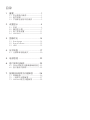 2
2
-
 3
3
-
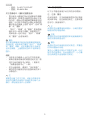 4
4
-
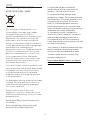 5
5
-
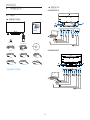 6
6
-
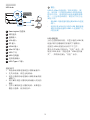 7
7
-
 8
8
-
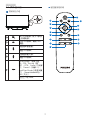 9
9
-
 10
10
-
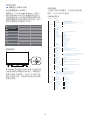 11
11
-
 12
12
-
 13
13
-
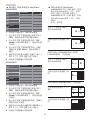 14
14
-
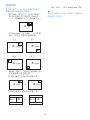 15
15
-
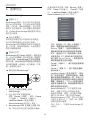 16
16
-
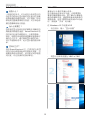 17
17
-
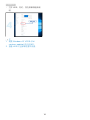 18
18
-
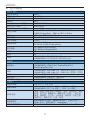 19
19
-
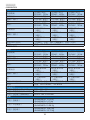 20
20
-
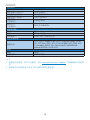 21
21
-
 22
22
-
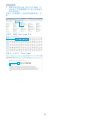 23
23
-
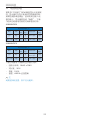 24
24
-
 25
25
-
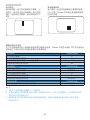 26
26
-
 27
27
-
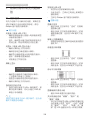 28
28
-
 29
29
-
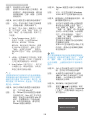 30
30
-
 31
31
-
 32
32